Benutzererfahrung in Assist mit den innovativen Funktionen der Remote-Desktopverbindung verbessern
Wenn Sie lernen, wie Sie eine Verbindung zu einem Remote-Desktop herstellen, sollten Sie sich nach den richtigen Funktionen umsehen. Der umfassende Funktionsumfang in Assist wurde entwickelt, um optimierte, erstklassige Remote-Supportservices bereitzustellen.
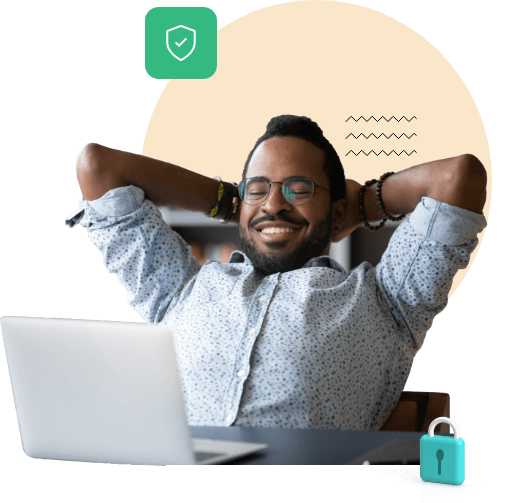
Gesicherte Remote-Desktopverbindung: Verbinden Sie sich von beliebigen Orten sicher mit Desktops
Als Unternehmen hat sich Zoho der Sicherheit und dem Schutz der Daten unserer Kunden verpflichtet. Hinter diesem Engagement steht eine Kombination aus Sicherheitsfunktionen, aktuellen Protokollen, internen Richtlinien und strengen Audits. Erfahren Sie mehr über Sicherheit und Datenschutz in Zoho Assist.
So verbinden Sie sich in Zoho Assist mit einem Remote-Desktop
Schnelles Onboarding
Zoho Assist bietet eine einfache Möglichkeit, eine Verbindung zu einem Remote-Desktop herzustellen, die in wenigen Minuten abgeschlossen werden kann. Gehen Sie zu zoho.com/assist und wählen Sie auf der Startseite die Option für die kostenlose Registrierung aus. Geben Sie grundlegende Angaben ein, lassen Sie Ihr Konto bestätigen, und genießen Sie eine 15-tägige Testversion der Verbindungssoftware für Remote-Desktops. Wenn Sie Teil von Zoho sind, können Sie die Anmeldeoption verwenden und mit der Nutzung unserer Dienste fortfahren.


Hosten Ihrer Sitzungen
Als Nächstes müssen Sie eine Remote-Supportsitzung hosten, indem Sie den Benutzer am Remote-Ende einladen. Die Initiierung einer Remote-Desktopverbindung kann über die Option "Start Now" erfolgen, oder Sie nutzen die Option "Schedule a Session". Letztere ist nützlich, wenn der Remote-Endbenutzer nicht immer verfügbar ist. Wenn Sie sofort eine Sitzung starten möchten, können Sie den Remote-Endbenutzer einladen, indem Sie den Einladungs-Link freigeben, eine SMS oder E-Mail senden oder ihn auffordern, zu join.zoho.com zu navigieren.
Stellen Sie eine sichere Verbindung mit dem Remote-Desktop her
Der Kunde oder der Remote-Endbenutzer sollte die Einladung annehmen und der Sitzung beitreten, um eine stabile und ununterbrochene Remote-Desktopverbindung herzustellen. Wenn Sie die Probeversion verwenden, haben Sie nach einer erfolgreichen Verbindung Zugriff auf alle Funktionen.


Was die Community sagt
Möchten Sie sich mit einem Remote-Desktop verbinden? Registrieren Sie sich jetzt für die kostenlose 15-tägige Testversion von Zoho Assist!
Häufig gestellte Fragen
Wie wird eine Verbindung zu einem Remote-Desktop unter Windows hergestellt?
Mit Zoho Assist können Sie sich mühelos mit Systemen verbinden, auf denen Windows ausgeführt wird. Klicken Sie hier, um Ihr Windows-System mit einer Remote-Supportsitzung zu verbinden.
Wie wird eine Remote-Verbindung mit einem anderen Computer hergestellt?
Zoho Assist unterstützt Sie dabei, eine sichere Remote-Supportsitzung auszuführen und die Verbindung mit dem Remote-Endbenutzer herzustellen. Initiieren oder planen Sie hierzu eine Sitzung mit einem der Techniker und geben Sie die Einladung an ihn weiter. Weitere Informationen.
Ist ein kostenfreies Remote-Desktopprogramm erhältlich?
Zoho Assist bietet eine 15-tägige kostenlose Testversion für alle Kunden. Nach der Testphase bieten wir einen kostenlosen und mehrere kostenpflichtige Tarife für den Fernzugriff an, aus denen Sie den Tarif auswählen können, der sich für Ihre Anforderungen am besten eignet.
Ist die Remote-Desktopverbindung sicher?
Ja, Zoho Assist bietet jederzeit eine sichere Umgebung, in der Sie Remote-Supportsitzungen ausführen können. Erfahren Sie mehr über unsere Sicherheitsprotokolle. Klicken Sie hier.



